 |
 |
|
||
 |
||||
Vérification de l'état de la cartouche d'encre
À l'aide des touches de l'imprimante
Pour plus d'informations au sujet de l'utilisation des touches de l'imprimante, reportez-vous au livret.
Sous Windows
 Remarque :
Remarque :|
Le nombre de cartouches d'encre et leur ordre d'affichage dans la liste dépend de l'imprimante.
Epson ne peut garantir la qualité ou la fiabilité des encres non d'origine. Si des encres non d'origine sont installées, il est possible que leur état ne s'affiche pas.
Lorsque le niveau d'encre d'une cartouche est faible, l'écran d'avertissement Low Ink Reminder (Rappel niveau d'encre faible) relatif à un faible niveau d'encre s'affiche automatiquement. Cet écran vous permet également de connaître l'état de la cartouche d'encre. Si vous ne souhaitez pas afficher cet écran, accédez au pilote d'impression, cliquez sur l'onglet Maintenance (Utilitaire), sur Speed & Progress (Vitesse et Progression), puis sur Monitoring Preferences (Préférences du contrôle). Au niveau de l'écran Monitoring Preferences (Préférences du contrôle), désactivez la case à cocher Enable Low Ink Reminder (Activer Rappel niveau d'encre faible).
Préparez une nouvelle cartouche lorsque le niveau d'encre d'une cartouche est faible.
|
 Remarque concernant BX320FW/WorkForce 525 :
Remarque concernant BX320FW/WorkForce 525 :|
Selon la région où vous vous trouvez, deux volumes sont proposés pour la cartouche d'encre noire. Si vous installez deux cartouches d'encre noire de taille différente, les indicateurs de niveau d'encre du EPSON Status Monitor 3 peuvent ne pas fournir une information précise quant à la vitesse de diminution du volume d'encre noire. Les niveaux d'encre affichés dans EPSON Status Monitor 3 ne représentent qu'une approximation du niveau réel.
Sachez que les deux cartouches d'encre noire doivent être installées pour que l'imprimante fonctionne. Vous ne pouvez pas poursuivre l’impression si une cartouche d'encre noire est vide ou a été enlevée et ce, même si l'autre cartouche d'encre noire contient toujours de l'encre.
|
Procédez comme suit pour vérifier l'état d'une cartouche d'encre:
Double-cliquez sur l'icône de raccourci de l'imprimante dans la taskbar (barre des tâches) de Windows. Pour ajouter une icône de raccourci à la taskbar (barre des tâches), voir le chapitre suivant:
 Voir À partir de l'icône de raccourci de la taskbar (barre des tâches)
Voir À partir de l'icône de raccourci de la taskbar (barre des tâches)
 Voir À partir de l'icône de raccourci de la taskbar (barre des tâches)
Voir À partir de l'icône de raccourci de la taskbar (barre des tâches)
Ouvrez le pilote d'impression, cliquez sur l'onglet Maintenance (Utilitaire), puis sur le bouton EPSON Status Monitor 3. Un graphique indiquant l'état de la cartouche d'encre s'affiche.
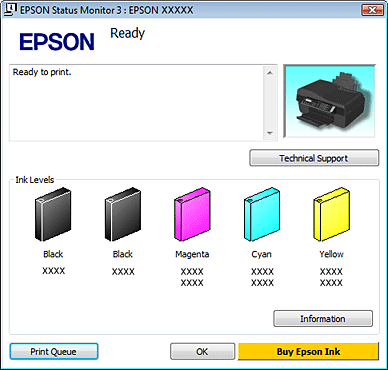
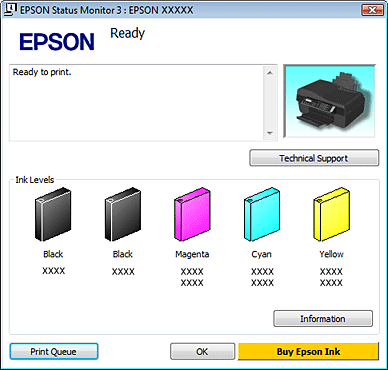
 Remarque :
Remarque :|
Si l'une des cartouches d'encre installées dans l'imprimante est cassée, incompatible avec le modèle d'imprimante ou installée de manière incorrecte, EPSON Status Monitor 3 n'affichera pas un calcul précis de l'état de la cartouche d'encre. Veillez à remplacer ou réinstaller toute cartouche d'encre lorsque vous y êtes invité par EPSON Status Monitor 3.
|
La barre de progression s'affiche automatiquement lors du lancement d'un travail d'impression. Elle vous permet de connaître l'état de la cartouche d'encre. Cliquez sur le bouton Check Ink Levels (Vérifier les niveaux d'encre) au niveau de l'écran de la barre de progression pour afficher l'état de la cartouche d'encre comme indiqué ci-dessous.
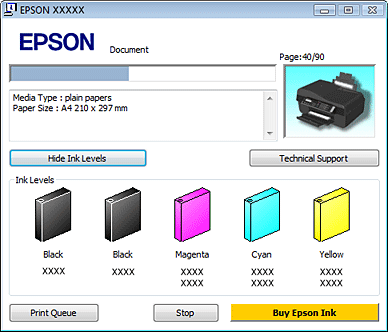
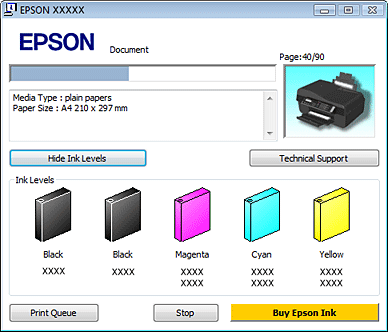
Sous Mac OS X
 Remarque :
Remarque :|
Préparez une nouvelle cartouche lorsque le niveau d'encre d'une cartouche est faible.
|
 Remarque concernant BX320FW/WorkForce 525 :
Remarque concernant BX320FW/WorkForce 525 :|
Selon la région où vous vous trouvez, deux volumes sont proposés pour la cartouche d'encre noire. Si vous installez deux cartouches d'encre noire de taille différente, les indicateurs de niveau d'encre du EPSON Status Monitor peuvent ne pas fournir une information précise quant à la vitesse de diminution du volume d'encre noire. Les niveaux d'encre affichés dans EPSON Status Monitor ne représentent qu'une approximation du niveau réel.
Sachez que les deux cartouches d'encre noire doivent être installées pour que l'imprimante fonctionne. Vous ne pouvez pas poursuivre l’impression si une cartouche d'encre noire est vide ou a été enlevée et ce, même si l'autre cartouche d'encre noire contient toujours de l'encre.
|
Vous pouvez vérifier l'état de la cartouche d'encre à l'aide d'EPSON Status Monitor. Procédez comme indiqué ci-dessous.
 |
Accédez à la zone de dialogue Epson Printer Utility 4.
|
 |
Cliquez sur le bouton EPSON Status Monitor. La fenêtre EPSON Status Monitor s'affiche.
|
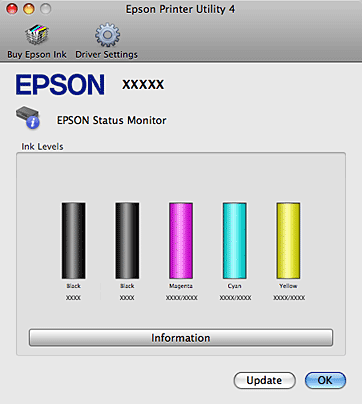
 Remarque :
Remarque :|
Le nombre de cartouches d'encre et leur ordre d'affichage dans la liste dépend de l'imprimante.
Le graphique affiche l'état de la cartouche d'encre lors de la première ouverture d'EPSON Status Monitor. Pour mettre à jour l'état de la cartouche d'encre, cliquez sur Update (Mise à jour).
Epson ne peut garantir la qualité ou la fiabilité des encres non d'origine. Si des encres non d'origine sont installées, il est possible que leur état ne s'affiche pas.
Si l'une des cartouches d'encre installées dans l'imprimante est endommagée, incompatible avec le modèle d'imprimante ou incorrectement installée, EPSON Status Monitor n'affichera pas un état précis de la cartouche d'encre. Veillez à remplacer ou réinstaller toute cartouche d'encre indiquée par EPSON Status Monitor.
|
